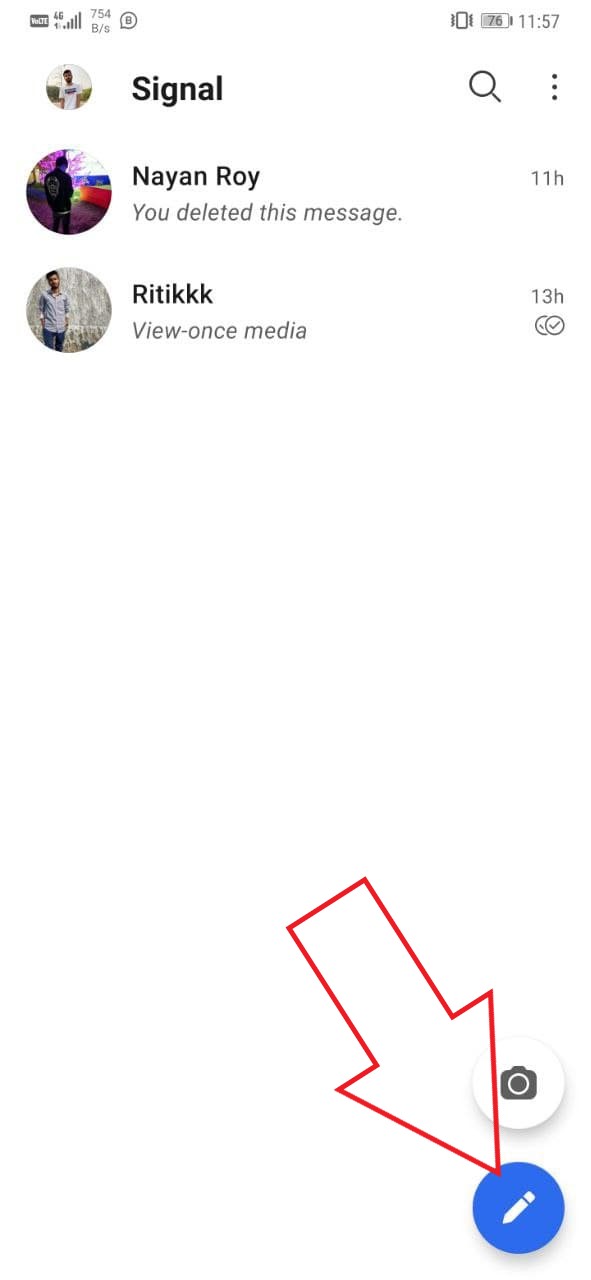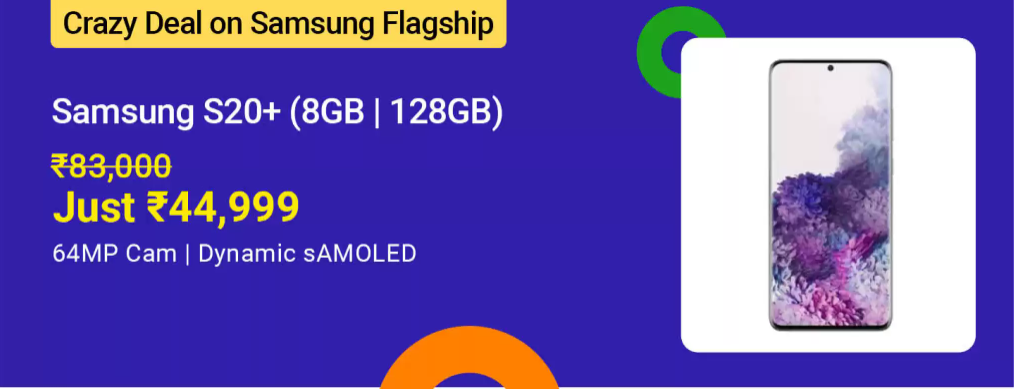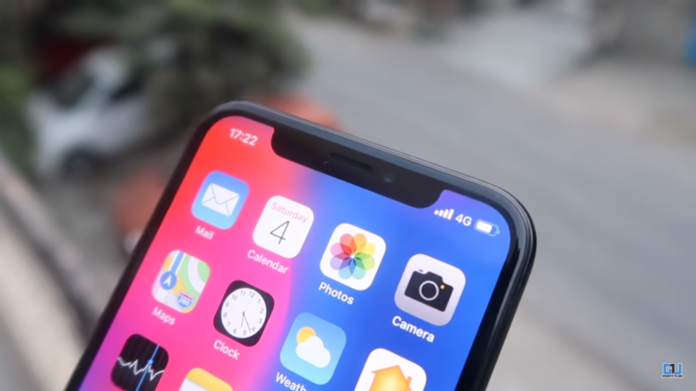Kamakailan ay inilabas ng Google ang Android P Beta at magagamit na ito ngayon bilang isang beta update sa isang pangkat ng mga aparato kabilang ang mga Pixel smartphone ng Google. Maraming na-upgrade ng Google ang interface ng gumagamit sa Android P, mukhang pamilyar ito ngunit hindi gusto nito.
alisin ang mga lumang device sa google account
Maaari mong isipin na ang ilan sa mga tampok tulad ng pag-clear ng mga gawain sa background o pagpapatakbo ng apps ay tinanggal ito ngunit nandiyan pa rin sila, napalitan lang sila ng kaunti Google .
Ang isa pang tampok na nakatago ay ang tampok na split view. Tulad ng pag-refresh ng kamakailang interface ng apps, hindi mo mai-tap at hawakan ang task card at i-drag ito upang ipasok ang split screen mode. Ang isa pang shortcut upang ipasok ang split screen mode ay upang i-hold ang kamakailang mga pindutan ng apps sa navigation bar ngunit hindi na rin ito gumana sa Android P Beta.
Kaya, paano mo papasok ang split screen mode sa Android P Beta? Narito ang isang maliit na gabay upang matulungan kang ipasok ang split screen mode sa Android P.
Paano gamitin ang Split Screen mode sa Android P
- Ipasok ang kasalukuyang screen ng apps sa pamamagitan ng pag-tap sa kamakailang mga pindutan ng apps sa navigation bar o mag-swipe pataas sa home screen.
- Ngayon, i-tap ang icon ng app sa tuktok ng card na nais mong gamitin sa split-screen view.

- I-tap ang split screen sa pop-up menu at ang app ay lilipat sa tuktok na kalahating bahagi ng screen.

- Ipapakita sa iyo ng mas mababang kalahati ang pagpipilian upang buksan ang isa pang app sa split screen
Ang kagiliw-giliw na bagay ay ang camera ay gumagana sa isang split screen view na kung saan ay hindi posible dati sa anumang bersyon ng Android. Kaya, doon mo nakuha, maaari mo na ngayong gamitin ang split screen view sa Android P Beta. Punta ka na dito upang malaman ang tungkol sa Android P Beta o basahin ang tungkol sa ilang mga tip at trick na maaari mong gamitin sa Android P Beta.
Mga Komento sa Facebook